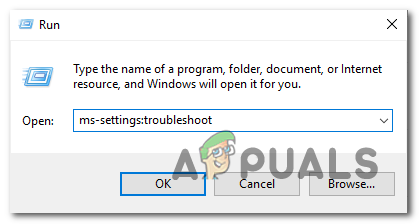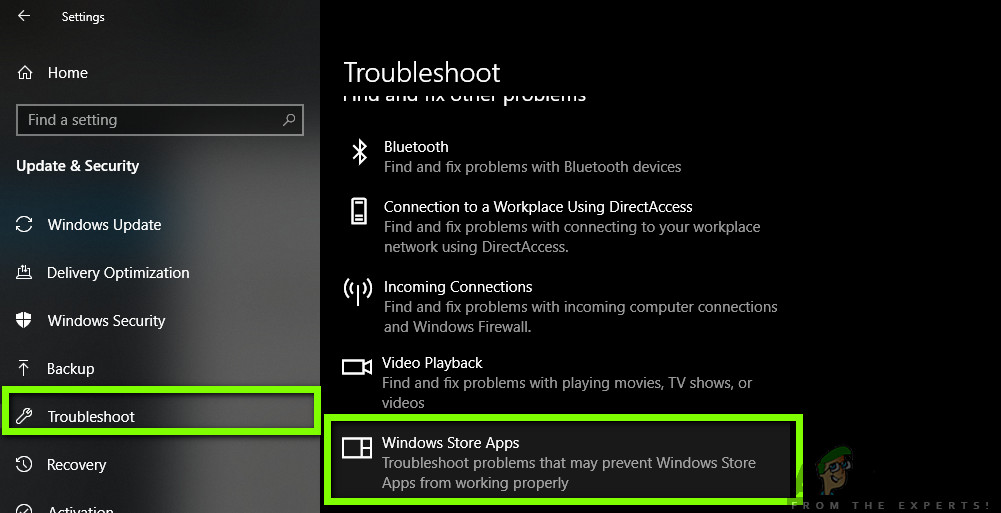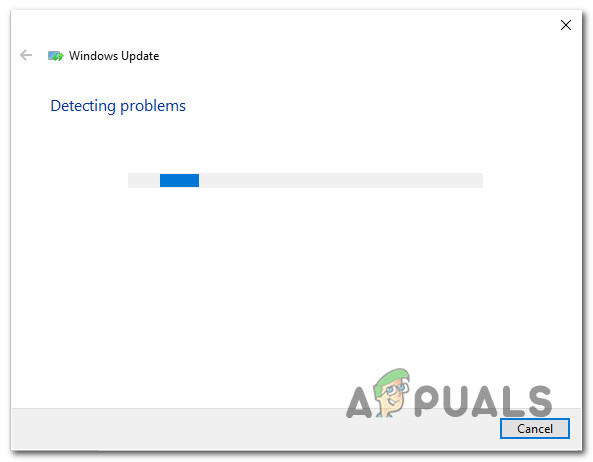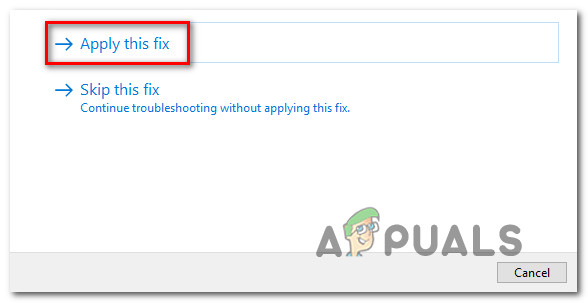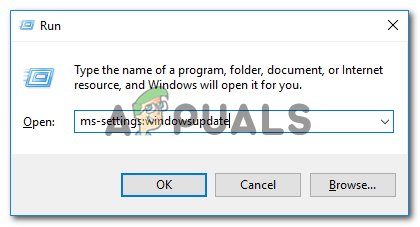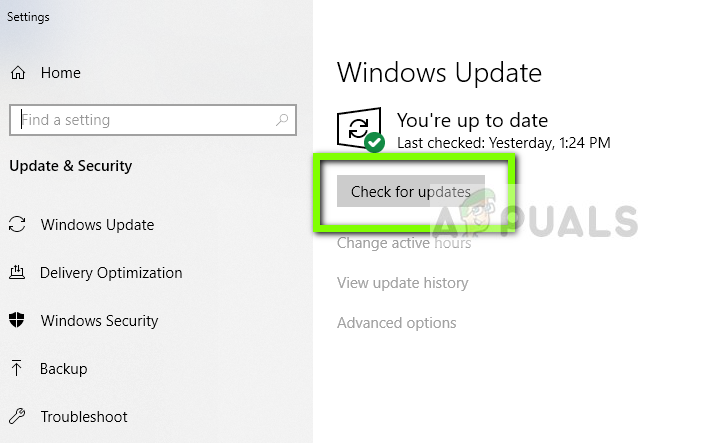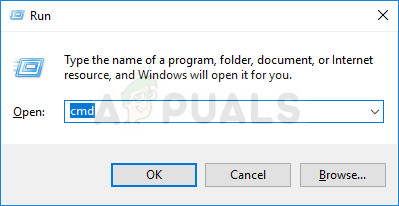Beberapa pengguna Windows 10 telah menghubungi kami dengan pertanyaan setelah cuba memasang satu atau lebih aplikasi dari Microsoft Store. Kod ralat yang mereka hadapi adalah 0x803FB005 . Walaupun beberapa pengguna yang terjejas mengatakan bahawa masalah ini nampaknya berlaku secara rawak, yang lain mengatakan bahawa bagi mereka ini hanya berlaku dengan aplikasi tertentu. Dilihat dari laporan, masalah ini nampaknya eksklusif untuk Windows 10.

Ralat Kedai Windows 0x803FB005
Apa yang menyebabkan Ralat Kedai Windows 0x803FB005?
Kami menganalisis masalah ini dengan melihat puluhan laporan pengguna dan dengan menguji pelbagai strategi pembaikan yang berjaya digunakan oleh pengguna yang terjejas. Ternyata, masalah ini boleh disebabkan oleh serangkaian penyebab yang berbeza. Berikut adalah senarai pendek senario yang mungkin menyebabkan kemunculan kod ralat ini:
- Hotfix untuk masalah ini tidak dipasang - Ternyata, masalah ini telah ditangani oleh Microsoft sejak awal tahun 2019. Untuk memanfaatkan hotfix dan menyelesaikan masalah secara automatik, pastikan anda memasang setiap kemas kini yang belum selesai dan mengemas kini versi OS anda.
- Gangguan AV pihak ketiga - Sebab lain yang mungkin berlaku untuk masalah ini ialah rangkaian Antivirus yang terlalu melindungi. Beberapa pengguna yang terjejas telah melaporkan bahawa masalah tersebut tidak lagi berlaku setelah mereka mematikan perlindungan masa nyata sebelum memulakan muat turun aplikasi atau mereka menyahpasang rangkaian keselamatan pihak ketiga sepenuhnya.
- Kedai Windows Glitched - Windows Store juga boleh berfungsi kerana gangguan berterusan. Dalam kes ini, anda seharusnya dapat menyelesaikan masalah dengan menetapkan semula Windows Store - sama ada dari terminal atau dari GUI.
- Rasuah fail sistem - Kerosakan fail juga boleh bertanggungjawab terhadap kod kesalahan tertentu. Sekiranya senario ini berlaku, anda seharusnya dapat menyelesaikan masalah dengan melakukan pemasangan pembaikan (atau pemasangan bersih.
Sekiranya anda sedang berusaha menyelesaikannya Ralat 0x803FB005 , artikel ini akan memberikan serangkaian panduan penyelesaian masalah yang akan membantu anda mengenal pasti masalah dan menyelesaikannya. Di bawah, anda akan menemui satu siri kemungkinan perbaikan yang berjaya digunakan oleh pengguna lain dalam situasi serupa untuk menyelesaikan mesej ralat ini.
Kami memerintahkan kaedah mengikut kecekapan dan kesukaran, jadi cara terbaik untuk menyelesaikan masalah adalah dengan mengikutinya dengan teratur. Akhirnya, anda harus mencari jalan keluar yang akan menyelesaikan masalah tanpa mengira pelakunya yang menyebabkan masalah tersebut.
Mari kita mulakan!
Kaedah 1: Menjalankan penyelesai masalah Microsoft Store
Sebelum anda mencuba strategi pembaikan yang lain, anda harus mencuba dan melihat apakah versi Windows anda tidak dilengkapi untuk menyelesaikan masalah secara automatik. Beberapa pengguna yang juga menghadapi 0x803FB005 kod ralat semasa memasang aplikasi Microsoft Store telah melaporkan bahawa mereka dapat menyelesaikan masalah secara automatik - dengan menjalankan pemecah masalah Microsoft Store.
Penyelesai masalah ini dibina pada Windows 10 dan akan mengimbas Microsoft Store untuk sebarang ketidakkonsistenan dan secara automatik menerapkan strategi pembaikan yang sesuai jika senario biasa dikenal pasti.
Berikut adalah panduan ringkas untuk menjalankan penyelesai masalah Pembaruan Windows:
- Buka tetingkap dialog Jalankan dengan menekan Kekunci Windows + R . Seterusnya, taip ' ms-setting: selesaikan masalah 'Dan tekan Masukkan untuk membuka Penyelesaian masalah tab dari Tetapan menu.
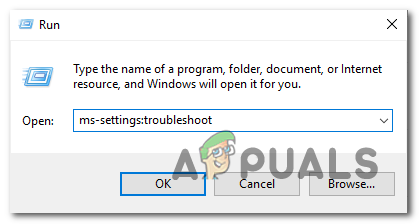
Membuka tab Penyelesaian Masalah pada aplikasi Tetapan melalui kotak Jalankan
- Di dalam tab penyelesaian masalah, pindah ke panel sebelah kanan dan cari Bangun dan berjalan tab. Sebaik sahaja anda melihatnya, klik pada Aplikasi Gedung Windows , kemudian klik pada Jalankan penyelesai masalah dari menu konteks.
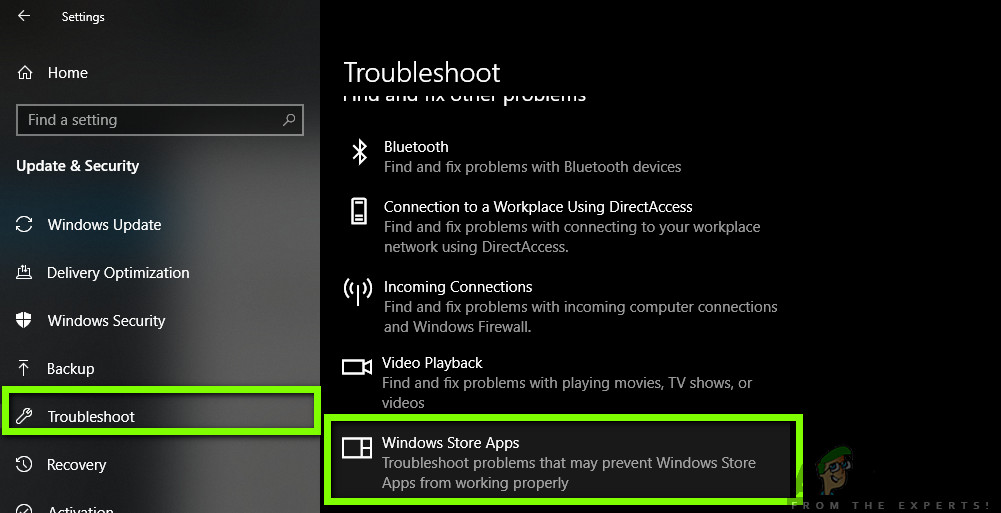
Tetapan / Kemas kini dan Keselamatan / Selesaikan Masalah / Aplikasi Gedung Windows
- Setelah utiliti dimulakan, tunggu dengan sabar sehingga imbasan awal selesai.
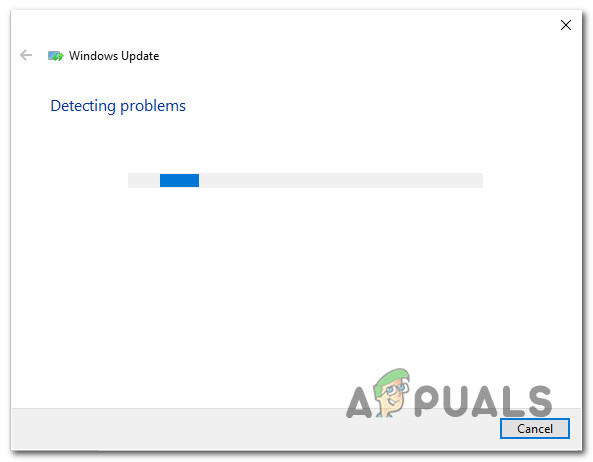
Mengesan masalah dengan Windows Store
- Sekiranya strategi pembaikan yang sesuai dijumpai, utiliti akan mengesyorkannya secara automatik. Sekiranya ini berlaku, klik Terapkan perbaikan ini, kemudian ikuti petunjuk untuk menerapkannya
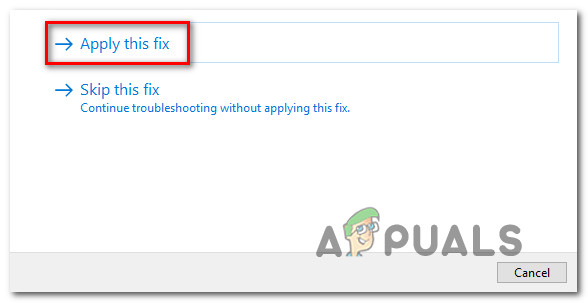
Gunakan penyelesaian ini
Catatan: Sekiranya tidak ada strategi pembaikan yang sesuai, turun terus ke kaedah seterusnya di bawah.
- Setelah strategi pembaikan diterapkan, tutup pemecah masalah dan mulakan semula komputer anda untuk melaksanakan perubahan.
- Pada urutan permulaan seterusnya, lihat apakah masalahnya sekarang diselesaikan dengan mencoba memasang aplikasi yang sama yang sebelumnya mencetuskan 0x803FB005 kod salah.
Sekiranya masalah yang sama masih berlaku, beralih ke kaedah seterusnya di bawah.
Kaedah 2: Pasang setiap kemas kini yang belum selesai
Seperti yang telah dilaporkan oleh beberapa pengguna, masalah ini juga disebabkan oleh kesalahan Windows 10 yang telah ditambal oleh Microsoft. Ternyata hotfix untuk isu ini dikeluarkan pada awal tahun 2019.
Catatan: Sekiranya komputer anda sudah terkini, abaikan kaedah ini dan teruskan ke Kaedah 3 .
Tetapi jika anda belum memasang setiap kemas kini Windows yang belum selesai, tindakan itu mungkin dapat menyelesaikan masalah secara automatik (tanpa perlu mengikuti strategi pembaikan lain). Sekiranya anda mempunyai kemas kini yang belum selesai, ikuti arahan di bawah ini untuk memastikan bahawa setiap Pembaruan Windows yang tersedia dipasang bersama dengan perbaikan terbaru untuk Ralat 0x803FB005:
- Mulakan dengan membuka tetingkap Run dengan menekan Kekunci Windows + R . Kemudian, taip atau tampal '' ms-setting: windowsupdate 'Dan tekan Masukkan untuk membuka skrin kemas kini Windows dari Tetapan menu.
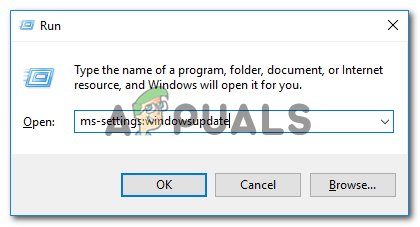
Membuka skrin Kemas kini Windows
- Di dalam skrin Pembaruan Windows, pergi ke panel sebelah kanan dan klik Menyemak kemas kini .
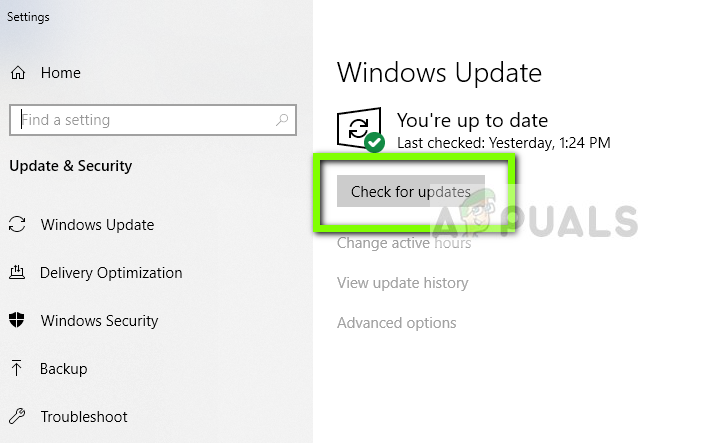
Memeriksa Kemas Kini - Kemas kini Windows
- Setelah WU berjaya mengenal pasti semua kemas kini yang belum selesai, ikuti arahan untuk memasang setiap jenis kemas kini (kritikal, hotfix, keselamatan, dll.)
- Sekiranya anda diminta untuk menghidupkan semula mesin anda sebelum setiap kemas kini dipasang, lakukanlah. Tetapi pastikan untuk kembali ke tetingkap yang sama pada permulaan seterusnya untuk menyelesaikan pemasangan kemas kini selebihnya.
- Apabila setiap kemas kini yang belum selesai dipasang, tutup tetingkap WU dan hidupkan semula komputer anda untuk melaksanakan perubahan.
- Setelah urutan permulaan berikutnya selesai, ulangi tindakan yang sebelumnya mencetuskan ralat untuk melihat apakah masalahnya telah diselesaikan.
Sekiranya anda masih menghadapi 0x803FB005 kod ralat, beralih ke kaedah seterusnya di bawah.
Kaedah 3: Menyahaktifkan AV pihak ketiga semasa memasang aplikasi
Pelaku berpotensi lain yang mungkin mencetuskan 0x803FB005 kod ralat semasa memasang aplikasi dari kedai Microsoft adalah aplikasi pihak ketiga yang terlalu melindungi. Ternyata, suite keselamatan tertentu berpotensi menyekat beberapa sambungan luar yang digunakan oleh Microsoft Store semasa memuat turun aplikasi.
Sekiranya senario ini berlaku, anda seharusnya dapat menyelesaikan masalah dengan mematikan sementara suite pihak ketiga sebelum memulakan muat turun. Sudah tentu, langkah untuk melakukannya akan berbeza bergantung pada rangkaian keselamatan yang anda gunakan, tetapi dalam kebanyakan kes, anda dapat melakukannya secara langsung dari menu bar dulang.

Menyahaktifkan perlindungan masa nyata pada Avast Antivirus
Sekiranya itu tidak berjaya atau anda mencari pembaikan tetap, anda harus mencopot pemasangan suite pihak ketiga sepenuhnya dan beralih ke suite keselamatan lalai (Windows Defender). Anda dapat memastikan bahawa anda menyahpasangnya tanpa meninggalkan fail yang tersisa dengan mengikuti panduan ini ( di sini ).
Sekiranya masalah ini tidak dapat diselesaikan walaupun setelah mengurus av pihak ketiga anda (atau kaedah ini tidak berlaku), beralih ke kaedah seterusnya di bawah.
Kaedah 4: Menetapkan semula Kedai Microsoft
Sekiranya anda telah sampai sejauh ini tanpa hasil, ada kemungkinan masalah itu terjadi kerana masalah korupsi yang berkaitan dengan pergantungan Microsoft Store. Ini biasanya berlaku setelah AV akhirnya mengkarantina fail yang biasanya digunakan oleh kedai Microsoft.
Dalam kes ini, satu-satunya penyelesaian yang dapat dilaksanakan adalah menetapkan semula semua komponen Microsoft Store. Terdapat dua cara untuk melakukannya, bergantung pada jenis pendekatan yang ingin anda ambil. Sekiranya anda selesa dengan terminal, anda boleh menggunakan prosedur pertama. Sekiranya anda lebih suka pendekatan GUI, ikuti panduan kedua.
Menetapkan semula kedai Windows melalui Prompt Perintah
- Buka a Lari kotak dialog dengan menekan Kekunci Windows + R . Seterusnya, taip 'Cmd' dan tekan Ctrl + Shift + Enter untuk membuka Prompt Perintah yang tinggi. Kemudian, apabila anda diminta oleh UAC (Kawalan Akaun Pengguna) , klik Ya untuk memberikan hak pentadbiran.
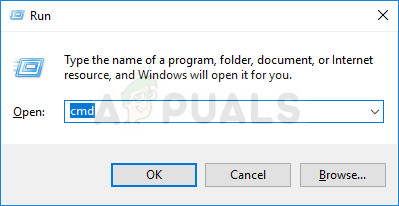
Menjalankan Command Prompt sebagai pentadbir
- Di dalam Command prompt yang dinaikkan, ketik perintah berikut dan tekan Masukkan untuk menetapkan semula kedai Windows bersama dengan semua kebergantungannya:
WSRESET.EXE
- Setelah arahan berjaya diproses, tutup Prompt Perintah yang dinaikkan dan mulakan semula komputer anda untuk melihat apakah masalahnya telah diselesaikan.
Menetapkan semula Kedai Windows melalui aplikasi Tetapan
- Tekan Kekunci Windows + R untuk membuka kotak dialog Jalankan. Seterusnya, taip ‘Ms-setting: appsfeatures’ di dalam kotak teks dan tekan Masukkan untuk membuka Aplikasi & Ciri tab dari Tetapan aplikasi.
- Di dalam Aplikasi dan ciri skrin, tatal senarai aplikasi (bawah Aplikasi & Ciri ) dan cari Microsoft Store.
- Setelah anda melihatnya, klik pada Pilihan Lanjutan hyperlink yang berkaitan dengannya.
- Dari skrin seterusnya, klik pada Tetapkan semula, dan kemudian klik pada Tetapkan semula sekali lagi untuk mengesahkan.
- Apabila prosedur selesai, mulakan semula komputer anda dan lihat apakah masalahnya telah diselesaikan.

Menetapkan semula Kedai Microsoft
Kaedah 5: Lakukan pemasangan Pembaikan
Sekiranya tiada kaedah di atas membolehkan anda menyelesaikannya 0x803FB005 kod ralat, kemungkinan sistem anda mengalami masalah kerosakan sistem yang mendasari yang tidak akan hilang dengan mudah.
Dalam kes ini, Anda adalah peluang terbesar untuk menyelesaikan masalah ini adalah menetapkan semula semua komponen Windows. Anda selalu boleh ke pasang bersih , tetapi prosedur pengawal kerosakan adalah dengan melakukan pemasangan pembaikan sebagai gantinya.
Dengan melakukan pemasangan pembaikan, anda akan dapat menetapkan semula semua Komponen Windows sambil menyimpan semua data peribadi anda (aplikasi, foto, video, gambar, dll.).
Sekiranya anda memutuskan untuk melakukan pemasangan pembaikan, anda boleh mengikuti artikel ini ( di sini ) untuk arahan langkah demi langkah untuk melakukannya.
6 minit membaca